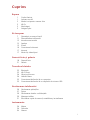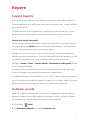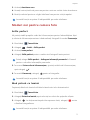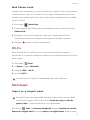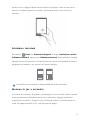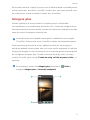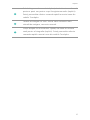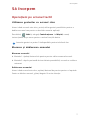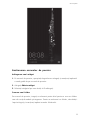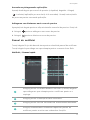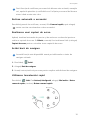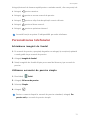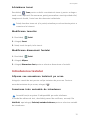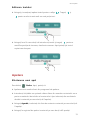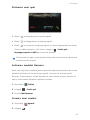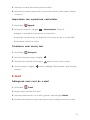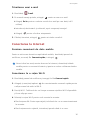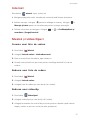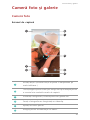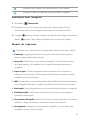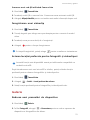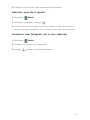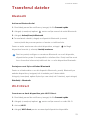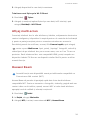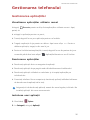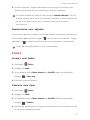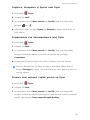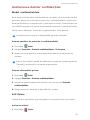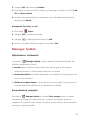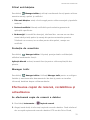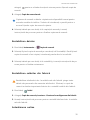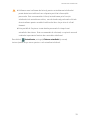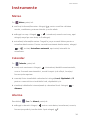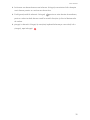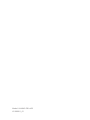P8
Ghidul utilizatorului

i
Cuprins
Repere
1 Cuvânt înainte
1 Activare vocală
2 Moduri noi pentru camera foto
3 Wi-Fi+
3 Mod deget
5 Atingere plus
Să începem
7Operațiuni pe ecranul tactil
11 Personalizarea telefonului
12 Introducerea textului
13 Apelare
15 E-mail
16 Conectarea la Internet
17 Internet
17 Muzică și videoclipuri
Cameră foto şi galerie
18 Cameră foto
21 Galerie
Transferul datelor
23 Bluetooth
23 Wi-Fi Direct
24 Afişaj multi-ecran
24 Huawei Beam
25 Conectarea telefonului la un computer
25 Conectarea telefonului la un dispozitiv de stocare USB
Gestionarea telefonului
26 Gestionarea aplicaţiilor
27 Fişiere
29 Gestionarea datelor confidențiale
30 Manager telefon
31 Efectuarea copiei de rezervă, restabilirea şi actualizarea
Instrumente
34 Meteo
34 Calendar
34 Alarme

1
Repere
Cuvânt înainte
Acest ghid este prevăzut să fie utilizat cu dispozitive care rulează EMUI 3.1.
Toate imaginile și ilustrațiile sunt numai spre informarea dvs. și pot fi diferite
de produsul final.
Funcțiile descrise în acest ghid sunt numai pentru informarea dvs. și este
posibil să nu fie disponibile pe toate dispozitivele sau la toți operatorii.
Pentru mai multe informaţii
Puteți consulta Ghidul de pornire rapidă livrat împreună cu dispozitivul dvs.,
sau puteți deschide
HiCare
pentru a citi ghidul de utilizare și informațiile de
service. Sau puteți primi ajutor pe forumul online.
Mergeţi la http://consumer.huawei.com/en/ pentru a descărca ghidul de
utilizare pentru dispozitivul dvs. (inclusiv informaţiile privind siguranţa) şi citiţi
întrebările frecvente, politica de confidenţialitate şi alte informaţii.
Mergeţi la
Setări > Toate
>
Despre telefon
>
Informaţii de ordin juridic
pentru
a citi informaţiile legale.
Vizitaţi http://consumer.huawei.com/en/support/hotline/ pentru cele mai
recente informaţii de contact pentru ţara sau regiunea dvs.
Copyright © Huawei Technologies Co., Ltd. 2015. Toate drepturile rezervate.
Acest document este prevăzut numai în scopuri de informare. Nimic din acest
ghid nu constituie o garanţie de niciun fel, expresă sau implicită.
Activare vocală
Dacă nu vă găsiți telefonul deși știți că este în apropiere, sau dacă aveți
mâinile ocupate atunci când trebuie să sunați pe cineva, utilizați activarea
vocală pentru a vă găsi telefonul și pentru a iniția apeluri.
1.
Deschideţi
Setări
.
2.
La
Asistenţă inteligentă
, atingeţi
Avertizare voce
.

Repere
2
3.
Activaţi
Avertizare voce
.
4.
Urmați instrucțiunile de pe ecran pentru a seta un cuvânt cheie de activare.
5.
Rostiți cuvântul pentru a vă găsi telefonul sau pentru a iniția apeluri.
Această funcție ar putea fi indisponibilă pe unele telefoane.
Moduri noi pentru camera foto
Selfie perfect
Vă puteți stabili propriile setări de înfrumusețare pentru îmbunătățirea feței
și efecte de înfrumusețare atunci când realizați fotografii în modul
Frumuseţe
.
1.
Deschideţi
Cameră foto
.
2.
Atingeţi >
Setări
>
Selfie perfect
.
3.
Activaţi
Selfie perfect
.
4.
Atingeți
Selfie perfect
pentru a realiza trei fotografii auto-portret.
Puteți atinge
Selfie perfect
>
Adăugare informaţii personale
în Cameră
pentru a vă edita informațiile personale.
5.
În ecranul
Setare efecte înfrumuseţare
, ajustați setările de înfrumusețare,
apoi atingeți
.
6.
În modul
Frumuseţe
, atingeți pentru a fotografia.
Această funcție ar putea fi indisponibilă pe unele telefoane.
Mod pictură cu lumină
Capturați dârele de lumină utilizând vitezele mici ale obturatorului.
1.
Deschideţi
Cameră foto
.
2.
Atingeți
Pictură cu lumină
, apoi selectați un efect din opțiunile afișate.
3.
Atingeţi . La obținerea timpului de expunere dorit, atingeți pentru
a finaliza fotografierea.
Această funcție ar putea fi indisponibilă pe unele telefoane.

3
Repere
Mod filmare lentă
Utilizați acest mod pentru a crea un videoclip accelerat al unei scene filmate
cu încetinitorul, cum ar fi un răsărit sau un apus. Evenimente care în mod
normal trece neobservate devin foarte pronunțate, permițându-vă să vedeți
lumea în alt fel.
1.
Deschideţi
Cameră foto
.
2.
Treceţi degetul spre stânga sau spre dreapta pentru a comuta în modul
Filmare lentă
.
3.
Încadraţi scena pe care doriţi să o capturaţi. Lăsaţi camera foto să
focalizeze automat sau atingeţi ecranul pentru a focaliza un obiect.
4.
Atingeţi pentru a începe înregistrarea.
Wi-Fi+
Dacă activați Wi-Fi+, telefonul dvs. va monitoriza calitatea rețelelor
disponibile și va comuta automat pe rețeaua cu cel mai bun semnal și cea mai
mare viteză.
1.
Deschideţi
Setări
.
2.
La
Reţele
, atingeţi
Mai multe
.
3.
Atingeţi
LINK+
>
Wi-Fi+
.
4.
Activaţi
Wi-Fi+
.
Această funcție ar putea fi indisponibilă pe unele telefoane.
Mod deget
Aspect cu o singură mână
Această funcție este disponibilă numai pe telefoanele care au o bară
virtuală de navigare. Dacă este activat
Tastele de navig. cu folie de
protecț. înloc...
, această funcție nu va fi disponibilă.
Deschideţi
Setări
. În
Asistenţă inteligentă
, atingeţi
Interfaţă cu o mână
>
Aspect cu o singură mână
și activați
Aspect cu o singură mână
. După activare,

4
puteți trece cu degetul peste bara virtuală de navigare către oricare parte
pentru a modifica aspectul ecranului, permițând astfel accesul la orice
element.
Schimbare tastatură
Deschideţi
Setări
. La
Asistenţă inteligentă
, atingeți
Interfaţă cu o mână
>
Schimbare tastatură
, apoi porniți
Schimbare tastatură
. După activare, atingeți
săgețile de pe oricare parte a ecranului pentru a muta la îndemână tastatura,
programul de apelare, sau meniul din timpul apelului.
Această funcție ar putea fi indisponibilă pe unele telefoane.
Mutarea în jos a ecranului
În ecranul de contacte, de apelare, de mesagerie sau de e-mail, dacă nu puteți
accesa elemente de lângă partea de sus a ecranului, atingeți jumătatea
superioară a ecranului, trageți în jos și eliberați (după 1 secundă) pentru a
muta întreaga interfață în jos, mai aproape de deget.

5
Repere
Din ecranul contacte, trageți în jos pe ecran și eliberați după o secundă pentru
a afișa cartea dvs. de vizită cu cod QR. Prietenii dvs. pot scana această carte
de vizită pentru a obține imediat numărul dvs. de telefon.
Atingere plus
Utilizați protecția de ecran Huawei Touchplus pentru a îmbunătăți
funcționalitatea și accesibilitatea telefonului dvs. Tastele de navigare de pe
folia de protecție înlocuiesc tastele virtuale ale sistemului și adaugă mai multe
zone de control la atingere ecranului dvs.
Această funcție este valabilă numai pentru telefoanele care acceptă
TouchPlus. Protecția de ecran TouchPlus trebuie achiziționată separat.
După montarea protecției de ecran, apăsați de două ori sau atingeți și
mențineți apăsată oricare dintre cele cinci zone tactile amplasate în colțurile
stânga sau dreapta sus sau în partea de jos a ecranului pentru a lansa ghidul
de configurare Atingere plus. Urmați instrucțiunile de pe ecran, accesați
ecranul de setări, apoi activați
Tastele de navig. cu folie de protecț. înloc...
și
selectați .
De asemenea, puteți seta
Atingere plus
deschizând
Setări
și
atingând
Atingere plus
la
Asistenţă inteligentă
.

Repere
6
Colul stånga sus al ecranului: Apăsați de două ori această zonă
pentru a porni sau pentru a opri înregistrarea audio (implicit).
Puteți personaliza ulterior comanda rapidă a acestei zone din
setările Touchplus.
Tastele de navigare cu folie: Aceste taste înlocuiesc bara
virtuală de navigare, care este ascunsă.
Colțul dreapta sus al ecranului: Apăsați de două ori această
zonă pentru a fotografia (implicit). Puteți personaliza ulterior
comanda rapidă a acestei zone din setările Touchplus.
1
2
3

7
Să începem
Să începem
Operațiuni pe ecranul tactil
Utilizarea gesturilor cu ecranul stins
Atunci când ecranul este stins, puteți utiliza gesturi predefinite pentru a
debloca ecranul sau pentru a deschide anumite aplicații.
Deschideți
Setări
și atingeți
Control mișcare
. La
Mișcări
, urmați
instrucțiunile de pe ecran pentru a activa funcțiile dorite.
Anumite gesturi ar putea fi indisponibile pentru telefonul dvs.
Blocarea şi deblocarea ecranului
Blocarea ecranului
•
Metoda 1: Apăsaţi butonul de pornire pentru a bloca manual ecranul.
•
Metoda 2: după o perioadă de inactivitate prestabilită, ecranul se va bloca
automat.
Deblocarea ecranului
Atunci când ecranul este stins, apăsaţi butonul de pornire pentru a-l aprinde.
Pentru a debloca ecranul, glisaţi degetul în orice direcţie.

Să începem
8
Gestionarea ecranelor de pornire
Adăugarea unui widget
1.
Pe ecranul de pornire, apropiați degetele sau atingeți și mențineți apăsată
o zonă goală de pe ecranul de pornire.
2.
Atingeţi
Obiecte widget
.
3.
Selectați widgetul pe care doriți să îl adăugați.
Crearea unui folder
Pe ecranul de pornire, trageți un element peste altul pentru a crea un folder
care să conțină ambele pictograme. Pentru a redenumi un folder, deschideți-
l apoi atingeți și mențineți apăsat numele folderului.

9
Să începem
Ascunderea pictogramelor aplicațiilor
Așezați două degete pe ecranul de pornire și depărtați degetele. Atingeți
și selectați aplicațiile pe care doriți să le ascundeți. Urmați instrucțiunile
de pe ecran pentru a ascunde aplicațiile.
Adăugarea sau eliminarea unui ecran de pornire
Apropiați trei degete pentru a afișa miniaturile ecranului de pornire. Puteţi să:
•
Atingeți pentru a adăuga un nou ecran de pornire.
•
Atingeți pentru a elimina un ecran de pornire.
Panoul de notificări
Treceţi degetul în jos din bara de stare pentru a deschide panoul de notificare.
Treceţi degetul spre stânga sau spre dreapta pentru a comuta între filele
Notificări
şi
Comenzi rapide
.
Atingeți pentru a vizualiza detaliile notificării și treceți degetul
spre stânga sau spre dreapta peste o notificare pentru a o
respinge.
Atingeţi pentru a renunţa la toate notificările.
Atingeți pentru a activa sau dezactiva luminozitatea automată.
Atingeți comutatoarele comenzilor rapide din panoul de
notificare pentru a activa sau a dezactiva funcțiile.
1
2
3
4

Să începem
10
Dacă funcția de notificare pe ecranul de blocare este activată, mesajele
noi, apelurile pierdute și notificările vor fi afișate pe ecranul de blocare
atunci când acesta este stins.
Rotirea automată a ecranului
Deschideți panoul de notificare, accesați fila
Comenzi rapide
, apoi atingeți
pentru a activa sau dezactiva rotirea ecranului.
Realizarea unei capturi de ecran
Apăsaţi simultan butoanele de pornire şi de reducere a volumului pentru a
realiza o captură de ecran. În
Galerie
, comutați la vizualizarea listă și atingeți
Capturi de ecran
pentru a vizualiza toate capturile de ecran.
Setări bară de navigare
Această funcție este disponibilă numai pe telefoanele cu taste de
navigare virtuale.
1.
Deschideţi
Setări
.
2.
Atingeţi
Bară de navigare
.
3.
Urmați instrucțiunile de pe ecran pentru a aplica setările barei de navigare.
Utilizarea lansatorului rapid
Deschideţi
Setări
. În
Asistenţă inteligentă
, atingeţi
Mai multe
>
Buton
comenzi rapide
și activați
Buton comenzi rapide
.

11
Să începem
Atingeți butonul de lansare rapidă pentru a extinde meniul, din care puteți să:
•
Atingeţi pentru revenire.
•
Atingeţi pentru a accesa ecranul de pornire.
•
Atingeţi pentru a afişa lista de aplicaţii recent utilizate.
•
Atingeţi pentru a bloca ecranul.
•
Atingeţi pentru a optimiza sistemul.
Această funcție ar putea fi indisponibilă pe unele telefoane.
Personalizarea telefonului
Schimbarea imaginii de fundal
1.
Pe ecranul de pornire, apropiați degetele sau atingeți și mențineți apăsată
o zonă goală de pe ecranul de pornire.
2.
Atingeţi
Imagini de fundal
.
3.
Setaţi imaginile de fundal afişate pe ecranul de blocare şi pe ecranul de
pornire.
Utilizarea ecranului de pornire simplu
1.
Deschideţi
Setări
.
2.
Atingeţi
Stil ecran de pornire
.
3.
Selectaţi
Simplu
.
4.
Atingeţi .
Pentru a comuta înapoi la ecranul de pornire standard, atingeţi
Ecr.
pornire std
pe ecranul de pornire simplu.

Să începem
12
Schimbarea temei
Deschideți
Teme
pentru a răsfoi o varietate de teme și pentru a alege o
temă ce va fi aplicată. De asemenea, puteți personaliza o temă ajustând stilul,
imaginea de fundal, fontul sau alte elemente individuale.
Puteți descărca teme noi și le puteți actualiza pe cele existente printr-o
conexiune la Internet.
Modificarea tonurilor
1.
Deschideţi
Setări
.
2.
Atingeţi
Sunet
.
3.
Setați tonul de apel și alte tonuri.
Modificarea dimensiunii fontului
1.
Deschideţi
Setări
.
2.
Atingeţi
Afișare
.
3.
Atingeţi
Dimensiune font
pentru a selecta o dimensiune a fontului.
Introducerea textului
Afişarea sau ascunderea tastaturii pe ecran
Atingeţi o casetă de text pentru a afişa tastatura de pe ecran. Pentru a
ascunde tastatura de pe ecran, atingeţi .
Comutarea între metodele de introducere
Această funcție ar putea fi indisponibilă pe unele telefoane.
În modul de editare de text, deschideți panoul de notificare, accesați fila
Notificări
, apoi atingeți
Selectaţi metoda de intrare
pentru a selecta o metodă
de introducere.

13
Să începem
Editarea textului
•
Atingeţi și mențineți apăsat textul pentru a afişa . Trageți şi
pentru a selecta mai mult sau mai puţin text.
•
Atingeţi locul în care doriţi să introduceţi textul şi trageţi pentru a
modifica poziția de inserare, dacă este necesar. Apoi puteţi lipi textul
copiat sau decupat.
Apelare
Efectuarea unui apel
Deschideţi
Telefon
. Apoi, puteţi să:
•
Apelarea unui număr direct din programul de apelare.
•
Introduceţi iniţialele sau primele câteva litere din numele contactului sau o
parte a numărului de telefon al contactului. Apoi selectați din rezultatele
căutării contactul pe care doriți să îl apelați.
•
Atingeți
Agendă
și selectați din lista de contacte contactul pe care doriți să
îl apelați.
•
Atingeți în registrul de apeluri contactul pe care doriți să îl apelați.

Să începem
14
Preluarea unui apel
•
Glisaţi la dreapta pentru a prelua apelul.
•
Glisaţi la stânga pentru a respinge apelul.
•
Glisaţi în sus pentru a respinge apelul şi a trimite apelantului un mesaj.
Pentru a edita mesajul ce va fi trimis, atingeți >
Setări apel
>
Respingere apeluri cu SMS
pe ecranul de apelare.
Când primiţi un apel, puteţi apăsa butonul de volum pentru a dezactiva
sunetul tonului de apel.
Activarea modului Buzunar
Dacă v-ați îngrijorat vreodată pentru apelurile importante pierdute din cauza
păstrării telefonului în buzunar sau geantă, încercați să activați modul
buzunar. După activare, modul buzunar va mări treptat volumul tonului de
apel și intensitatea vibrațiilor apelurilor primite.
1.
Deschideţi
Telefon
.
2.
Atingeţi >
Setări apel
.
3.
Activaţi
Mod buzunar
.
Crearea unui contact
1.
Deschideţi
Agendă
.
2.
Atingeţi .

15
3.
Selectați o locație de stocare pentru contact.
4.
Introduceţi numele contactului, numărul de telefon şi alte detalii. Salvaţi
contactul.
Importarea sau exportarea contactelor
1.
Deschideţi
Agendă
.
2.
În lista de contacte, atingeţi >
Import/export
. Puteţi să:
•
alegeţi o metodă de introducere a contactelor;
•
exportaţi contactele pe un dispozitiv de stocare sau pe o cartelă SIM;
•
Partajarea cărților de vizită.
Trimiterea unui mesaj text
1.
Deschideţi
Mesagerie
.
2.
În lista firelor de mesaje, atingeţi .
3.
Introduceți un număr sau atingeți pentru a selecta un contact.
4.
Scrieţi mesajul, atingeţi pentru a adăuga fișiere atașate, apoi trimiteţi
mesajul.
E-mail
Adăugarea unui cont de e-mail
1.
Deschideţi
E-mail
.
2.
Alegeţi tipul contului de e-mail.
3.
Introduceţi adresa dvs. de e-mail şi parola, apoi atingeţi
Înainte
.
4.
Urmaţi instrucţiunile de pe ecran pentru a vă configura contul de e-mail.

Să începem
16
Trimiterea unui e-mail
1.
Deschideţi
E-mail
.
2.
Pe ecranul mesaje primite, atingeţi pentru a crea un e-mail.
•
Atingeți
De la:
pentru a selecta contul de e-mail pe care doriți să îl
utilizați.
•
Introduceţi destinatarii şi subiectul, apoi compuneţi mesajul.
•
Atingeţi pentru a încărca ataşamente.
3.
Când aţi terminat, atingeţi pentru a trimite e-mail-ul.
Conectarea la Internet
Pornirea conexiunii de date mobile
Pentru a activa sau dezactiva rapid datele mobile, deschideți panoul de
notificare, accesați fila
Comenzi rapide
și atingeți .
Atunci când nu aveţi nevoie de acces la Internet, dezactivaţi datele
mobile pentru a economisi bateria şi pentru a reduce utilizarea datelor
mobile.
Conectarea la o rețea Wi-Fi
1.
Deschideţi panoul de notificare şi mergeţi la fila
Comenzi rapide
.
2.
Atingeţi și mențineți apăsat din comutatoarele comenzii rapide pentru
a afișa ecranul de setări al Wi-Fi.
3.
Porniţi Wi-Fi. Telefonul dvs. va începe scanarea reţelelor Wi-Fi disponibile
şi le va afişa pe ecran.
4.
Selectaţi o reţea Wi-Fi pentru a vă conecta la aceasta.
•
Dacă rețeaua Wi-Fi este neprotejată, telefonul dvs. se va conecta automat
la aceasta.
•
Dacă reţeaua este criptată, introduceţi parola când vi se cere.

17
Să începem
Internet
Deschideţi
Internet
. Apoi, puteţi să:
•
Navigarea paginilor web: Introduceți o adresă web în bara de adrese.
•
Editare marcaje: Atingeți pentru a adăuga un marcaj. Atingeți >
Marcaje şi istoric
pentru a vizualiza sau pentru a șterge marcajele.
•
Golirea istoricului de navigare: Atingeţi > >
Confidenţialitate și
securitate
>
Ștergeţi istoricul
.
Muzică și videoclipuri
Crearea unei liste de redare
1.
Deschideţi
Muzică
.
2.
Atingeţi
Liste de redare
>
Listă redare nouă
.
3.
Dați un nume listei de redare, apoi salvați-o.
4.
Urmaţi instrucţiunile de pe ecran pentru a adăuga melodii în lista de
redare.
Redarea unei liste de redare
1.
Deschideţi
Muzică
.
2.
Atingeţi
Liste de redare
.
3.
Atingeţi lista de redare pe care doriţi să o redaţi.
Redarea unui videoclip
1.
Deschideţi
Videoclipuri
.
2.
Atingeţi videoclipul pe care doriţi să îl redaţi.
3.
Atingeţi butoanele de control de pe ecran pentru a derula rapid înainte,
înapoi, pentru a opri sau a efectua alte operaţiuni.

Cameră foto şi galerie
18
Cameră foto şi galerie
Cameră foto
Ecranul de captură
Activați blițul. (Această funcție ar putea fi indisponibilă pe
unele telefoane.)
Treceți degetul peste ecran spre stânga sau spre dreapta pentru
a comuta între modurile uzuale de captură.
Vizualizați fotografiile și videoclipurile din galeria dvs.
Faceţi o fotografie sau înregistraţi un videoclip.
Aplicaţi un efect special.
Atingeți pentru focalizarea pe un obiect.
1
2
3
4
5
6
Pagina se încarcă...
Pagina se încarcă...
Pagina se încarcă...
Pagina se încarcă...
Pagina se încarcă...
Pagina se încarcă...
Pagina se încarcă...
Pagina se încarcă...
Pagina se încarcă...
Pagina se încarcă...
Pagina se încarcă...
Pagina se încarcă...
Pagina se încarcă...
Pagina se încarcă...
Pagina se încarcă...
Pagina se încarcă...
Pagina se încarcă...
Pagina se încarcă...
-
 1
1
-
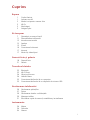 2
2
-
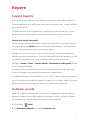 3
3
-
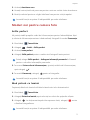 4
4
-
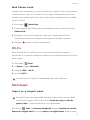 5
5
-
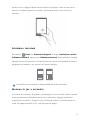 6
6
-
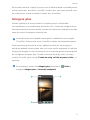 7
7
-
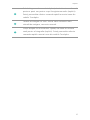 8
8
-
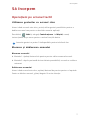 9
9
-
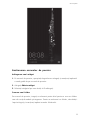 10
10
-
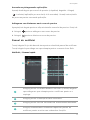 11
11
-
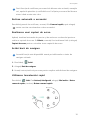 12
12
-
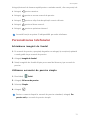 13
13
-
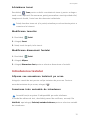 14
14
-
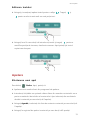 15
15
-
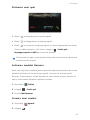 16
16
-
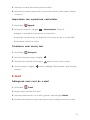 17
17
-
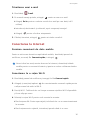 18
18
-
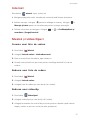 19
19
-
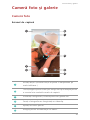 20
20
-
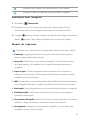 21
21
-
 22
22
-
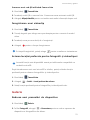 23
23
-
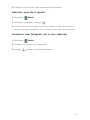 24
24
-
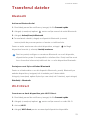 25
25
-
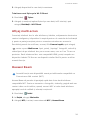 26
26
-
 27
27
-
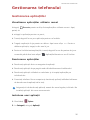 28
28
-
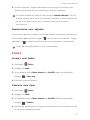 29
29
-
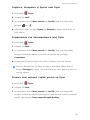 30
30
-
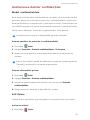 31
31
-
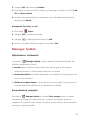 32
32
-
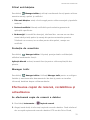 33
33
-
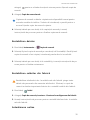 34
34
-
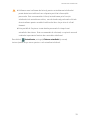 35
35
-
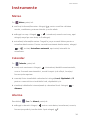 36
36
-
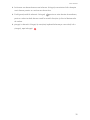 37
37
-
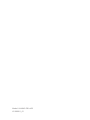 38
38